今やブログ運営と言えば「WordPress(ワードプレス)」が主流と言っても良いくらい人気があります。
WordPressを使えば、初心者でも簡単に独自ドメインでブログ運営が出来ますし、操作性抜群、プラグインを導入することで便利な機能を取り入れる…などなど利用するメリットは多々存在します。
しかも、このWordPressは世界の3割以上のシェアを占めるほど超巨大で、世界中に存在する多くのサイトがWordPressで出来ているんですね。
実際にブログ運営をしている人のほとんどがWordPressを使っているはずです。
そんな利用者が圧倒的に多い大人気のWordPressですが、デメリットというか「弱点」も存在します。
その弱点と言うのが「セキュリティ面」で、実はWordPressって相手のログイン画面を簡単に知る事が出来る作りになっているんですね。
当然、入力したIDとパスワードが一致しないとログインすることは出来ませんが、もし悪意ある人から攻撃を受けたことを考えると恐ろしいですよね…
実際にWordPressは、ブルートフォースアタックといって、ツールなどを用いてIDやパスワードを強引に解読 ⇒ 不正ログインされるといった感じで、悪意ある人からの標的になりやすい事でも知られています。
なので、WordPressを利用する場合はセキュリティ面の弱点をカバーするのも必要不可欠と言えます。
WordPressでは、「プラグイン」を用いることでログイン画面が簡単に知られる問題を解決できるので、その方法を以下で詳しく紹介していきますね。
もくじ
WordPressのログイン画面について
WordPress(ワードプレス)を開設すると、以下のようなログイン画面が表示されます。
既にWordPressを使っている方であれば見慣れた画面ですよね(笑
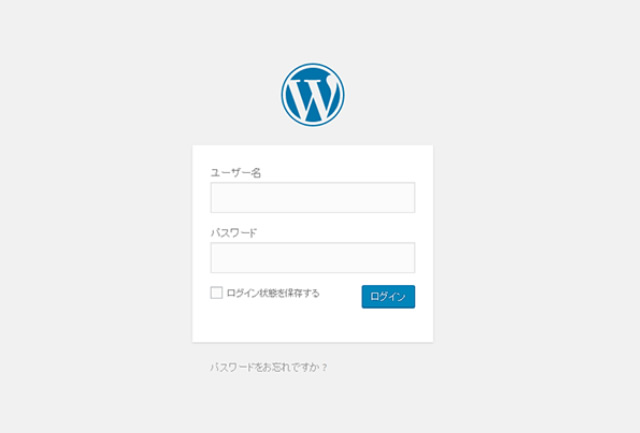
「ユーザー名」と「パスワード」を入力することで管理画面に入り、そこからブログ記事を書いたり、サイトデザインを調整したりと様々な操作が出来ます。
ワードプレスのログイン画面の「URL」について
これはWordPressを使ったことがある人の“あるある”ですが、いざブログを書こうと思った時に…
「あれ?ログイン画面のURLってなんだっけ・・・」
↑こんな感じで、ユーザー名とパスワードを入力するログイン画面に辿り着けないという経験をしたことがあるという方もかなり多いはずです(笑
※過去に僕も何度もやりました…(←お気に入り登録しときましょう…
とはいっても、WordPressのログインURLを忘れても別に焦る必要はありません。
実はWordPressのログインURLは単純で、自分のドメイン(ブログのURL)の後ろに「/wp-login.php」または「/wp-admin」を付け足すだけです。
・自分のドメイン/wp-login.php
・自分のドメイン/wp-admin
もしログイン画面をお気に入り登録し忘れていて辿り着けなくなった場合は、上記のように記載すればOKです!
ログインURLの構成から見るセキュリティの脆弱性
上記のように、WordPressはドメイン直下に「/wp-login.php」または「/wp-admin」を足すとログイン画面URLになり、これはドメイン毎にログインURLが存在することを意味しています。
なので、別に忘れても先ほど紹介した記述で簡単にログイン画面に辿り着ける反面、他の人の管理画面URLも簡単に知る事が可能です。
WordPressを使っている人であれば、その人のブログのドメインに「/wp-login.php」または「/wp-admin」を足すだけで、その人のログイン画面が開きます。
当然、IDとパスワードが分からなければ管理画面に入れないし、わざわざ他人のログイン画面に入る人も普通はいないでしょうが、WordPressは不正アクセスがかなり多いという事実があります。
これは、WordPressそのものが世界の3割以上ものシェアを占めるほど利用者が多いというのもあると思いますが、セキュリティ面で脆弱性があることから、不正アクセスの標的になるというのも十分考えられます。
WordPressのログインURLを変更する
WordPressはドメイン直下に「/wp-login.php」または「/wp-admin」を入力するだけで「その人」のログイン画面に入る事が出来ます。
これではセキュリティ面で不安しか無いので、このログインURLを変更することをお勧めします!
やり方は非常にシンプルで、ワードプレス特有の「プラグイン」を導入することで簡単にログインURLの変更が可能です。
ログインURLを変更するプラグインは数多く存在し、基本的にどれを使っても大丈夫です。
以下では、初心者でも簡単に使え、かつ利用者(ダウンロード数)の多い人気のプラグイン「WPS Hide Login」を使って実際にURLを変更するまでを説明していきますね。
WPS Hide Loginを導入してURLを変更する手順
それでは、「WPS Hide Login」のプラグインをWordPressに「インストール」 ⇒ 「設定」までの手順を画像付きで進めていきますね。
「WPS Hide Login」をWordPressにインストール

まず、左のメニュー内にある「プラグイン」を選択してプラグイン画面へ進みます。

次に、プラグイン画面の右上にある「検索窓」に「WPS Hide Login」と入力します。
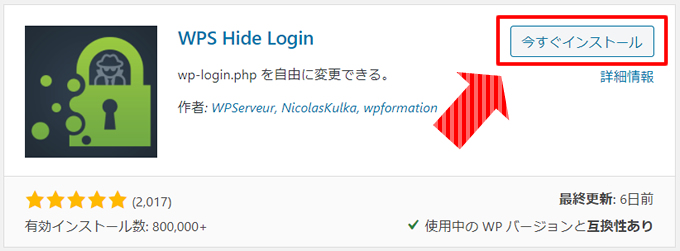
「WPS Hide Login」が出てきましたら、それを「今すぐインストール」して、インストールが完了したら「有効化」をクリックします。
「WPS Hide Login」を設定してログインURLを変更する
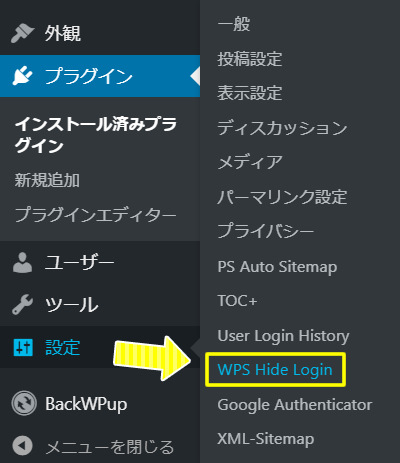
インストールして有効化が完了したら、左メニュー内にある「設定」の中に「WPS Hide Login」が追加されているのが確認できますよね。
この、「WPS Hide Login」をクリックして詳細設定画面へ進みます。

設定といってもメチャクチャ簡単で、「Login url」部分に任意の文字を入力して保存するだけです。
例えば、「aaa」と入力して保存すると、
「自分のドメイン(ブログのURL)/aaa」
上記のようにログインURLが変更されます。
※設定が完了した後、従来の「自分のドメイン」 + 「/wp-login.php」または「/wp-admin」を入力してもURLが変更されているのでページが変更された表示が出るようになります。
なので、他人からの悪意あるアクセスを防止することが出来ます。
【注意点】
・設定が完了したら、次からは自分で決めた文字(URL)でアクセスすることになります。
もし、自分で決めた文字を忘れるとログインURLに辿り着けなくなって面倒です。
なので、しっかりメモを取って大切に保管しておくのと、新しいログインURLを「お気に入り登録」しておくのが良いですね!
さらにセキュリティを高める施策も!
WordPressには、他にもセキュリティを強化する方法がありますが、上記で紹介したURLを変更する以外では「2段階認証」を導入するのがお勧めです。
2段階認証と言うのは、今は銀行(ネット利用)とか様々な場所で導入されていますが、IDとパスワードが分かってもそれだけではログインできません。
IDとパスワード以外に、「認証パスワード(一定時間で常時切り替わる)」を入力してやっとログインが出来るというシステムです。
この2段階認証もWordPressならプラグインで簡単に実装が可能です。
2段階認証のお勧めプラグインや詳しい設定方法が以下の記事で説明していますので、ご興味がありましたら併せてご覧になってみて下さい。
最後に…
以上、WordPressのURLを変更するプラグイン「WPS Hide Login」の設定方法を中心に説明してきました。
設定すると聞くと何だか難しそうなイメージがあるかも知れませんが、「インストール」⇒「設定(URLの指定だけ)」と操作がメチャクチャ簡単なので初心者でも迷うことなく作業が進められるはずです。
ただ、このプラグインを導入したからと言って絶対に不正アクセスを防げるというものではありませんが、やらないよりかは断然セキュリティが高くなるのは間違いありません。
WordPressはセキュリティ面で弱い部分がありますが、それを補うためのプラグインが多数出ています。
※それが「WPS Hide Login」や「2段階認証」という訳ですね。
逆を言えば、しっかり対策さえしておけば、セキュリティの脆弱性はそれほど気にするようなものではありません。(←でなければ、これほど多くの利用者がいるはずが無いです)
なので、もしもの時の為に対策はしておいた方が良いですね!
















コメントを残す